
最近になってTwitterを使い始めたのは良いけど、
「Twitterへの画像投稿の方法がわからない…」
と悩んでいませんか?
ちなみに私自身「しふぁチャンネル」というゲーム実況チャンネルを運営していますが、生配信や動画投稿を行う時は毎回Twitterにて告知をしており、以下のようにサムネイルの画像と一緒にツイートを行っています。
なので今回は、その実際の経験を元にTwitterに画像投稿する方法を詳しく解説していこうと思います!
あと、対応している形式や複数投稿する時の投稿可能枚数、注意点なども解説しているので、1つ1つ確認していって下さいね♪
Twitterに画像を投稿する時に必要な物の準備
まずはTwitterに画像投稿する時に必要な物を準備していきましょう。
必要な物としては、
・投稿する画像
この2つになります。
Twitterのアカウント
![]()
Twitterのアカウントを作成していないと何も始まらないので、まだ作成していない人はTwitterのアカウントを作成してみて下さい。
ちなみに、Twitterのアカウント作成方法を解説した記事を作成しておりますので、こちらのページを確認しながら作業を進めて下さい。
check!
>>Twitterのアカウントを作成する方法を確認する!
投稿する画像
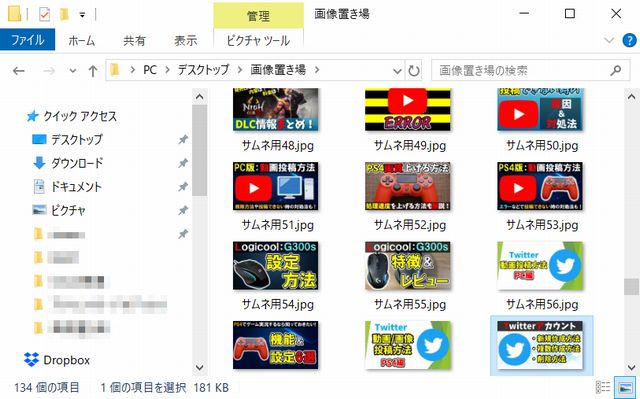
ツイートに掲載する画像の準備はできていますか?
ちなみに、ツイートと一緒に投稿できる画像には以下のような制限があるので注意が必要です。
GIF・JPEG・PNG形式の画像ファイルを追加できますが、BMPやTIFFなどの形式の画像ファイルは追加できません。
【画像サイズ(容量)】
画像は5MB以下、GIF画像はモバイル端末なら5MBまでで、PCのブラウザでtwitter.comから投稿する場合は15MBまで追加できます。
参考:Twitterヘルプ「画像やGIF画像付きでツイートする方法」
【投稿できる枚数】
1回のツイートで4枚まで投稿可能です。
上記の事に注意しながらTwitterに投稿する画像を用意しましょう。
Twitterに画像投稿する方法
それでは、Twitterに画像投稿する方法を解説していきます。
PCとスマホの両方のやり方を解説するので、お使いのデバイスに合わせて確認してみて下さい!
PCからTwitterに画像投稿する方法
まずは画像投稿したいTwitterのアカウントにログインした後に「ツイートする」をクリックします。

ツイートを入力する画面が表示されるので、左下の写真アイコンをクリックします。
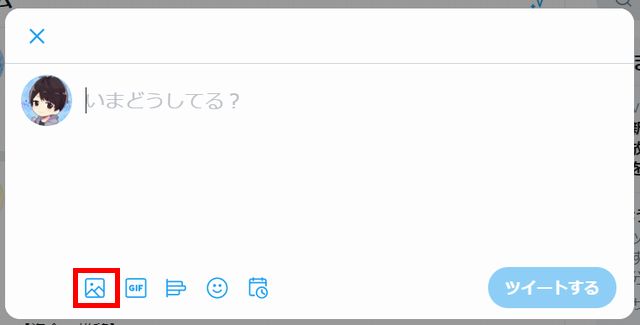
PC内のフォルダが開かれるので、投稿したい画像を選択しましょう。
ちなみに、動画も同じ要領で投稿する事ができますが、画像と動画を一緒に投稿することはできないので要注意です。
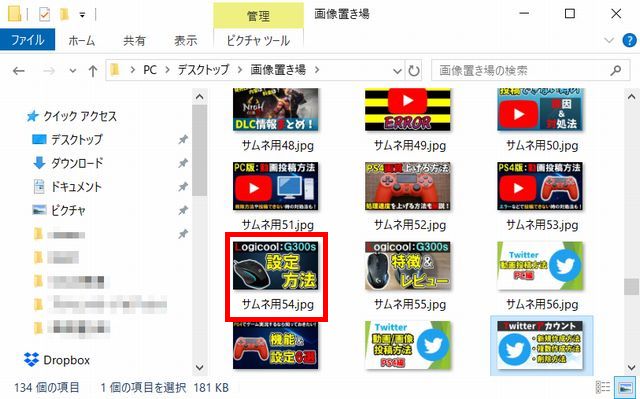
ツイート内に画像が挿入されました。
さらに複数の画像を追加したい場合は、左下の写真アイコンを再びクリックして同じ手順で画像を追加しましょう。
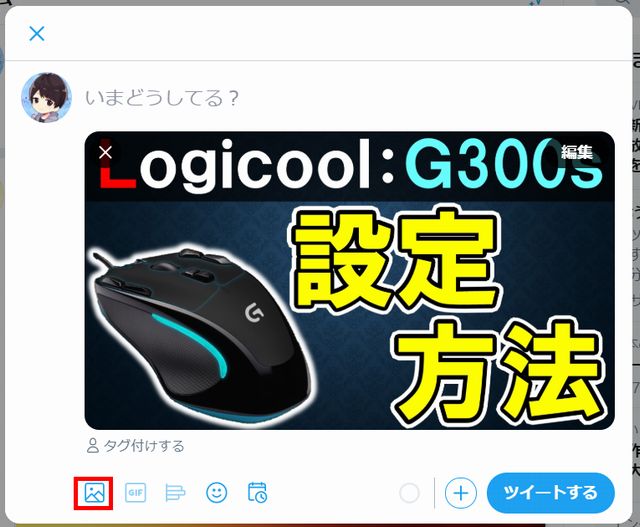
このように1回のツイートで最大4枚まで画像を追加することが可能です。
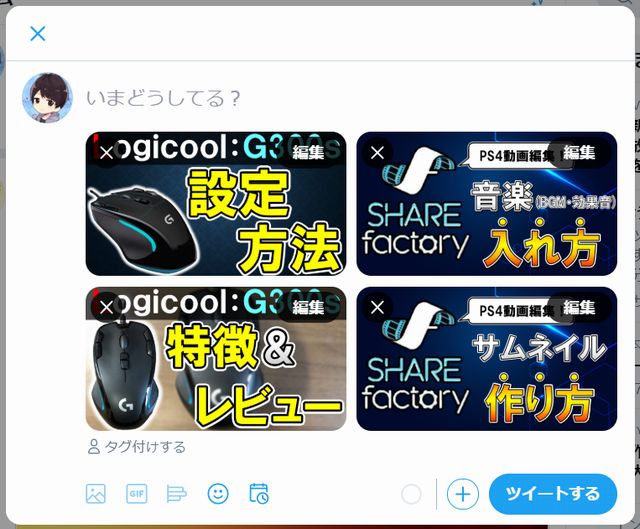
ちなみに、画像の編集を行いたい場合は、画像の右上にある「編集」をクリックしてください。

ここでは画像のトリミングを行うことができますし、ALTタブを選択すれば、投稿する画像に説明文を追加することができるようになっているので、必要に応じて編集を行いましょう。
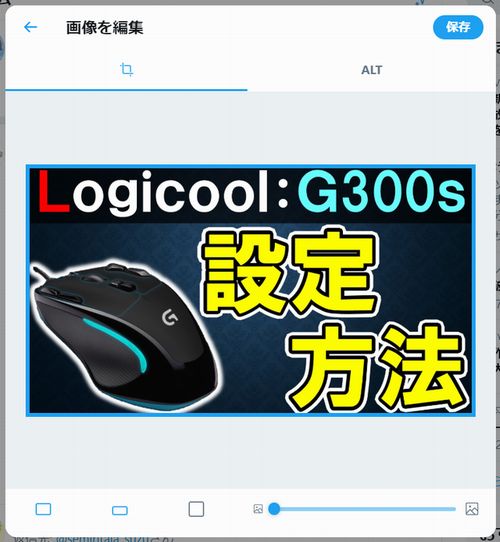
画像を追加できたら、次は画像に添える文章を入力しましょう。
ちなみに、ツイートできる文字数は日本語の場合は140文字までとなっていますが、半角英数字を織り交ぜながら使えば140文字以上の入力が可能です(最大で280文字)
入力できたら「ツイートする」をクリックしましょう。
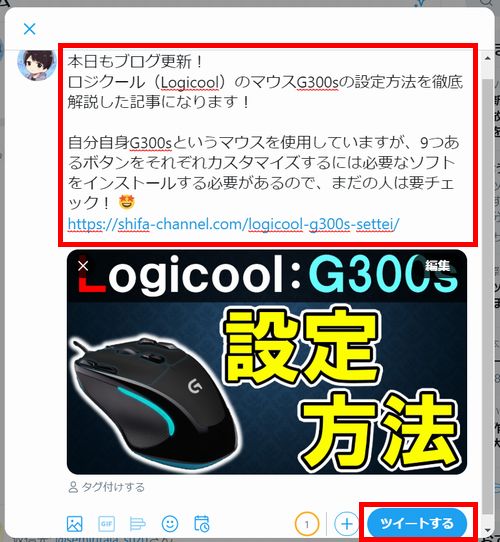
無事に画像付きのツイートを投稿する事ができました!
ちなみに、GIFを追加したい場合はGIFアイコンをクリックしてください。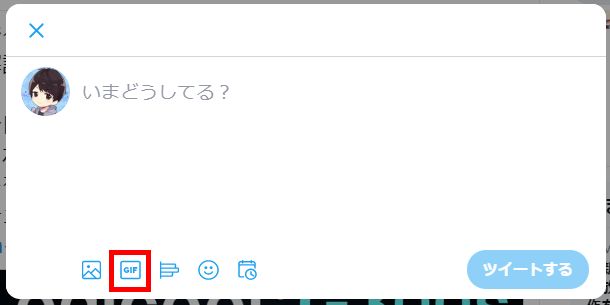
すると、以下の画面のように各カテゴリ毎に分かれているので、好きなカテゴリをクリックします。
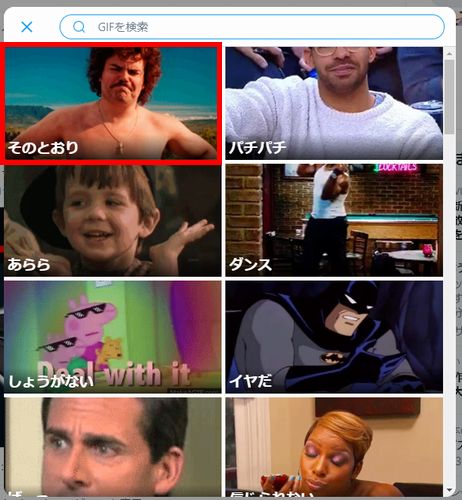
選択したカテゴリ内にあるGIFを選ぶことができるので、動きを確認して好きな物をクリックしてみて下さい。
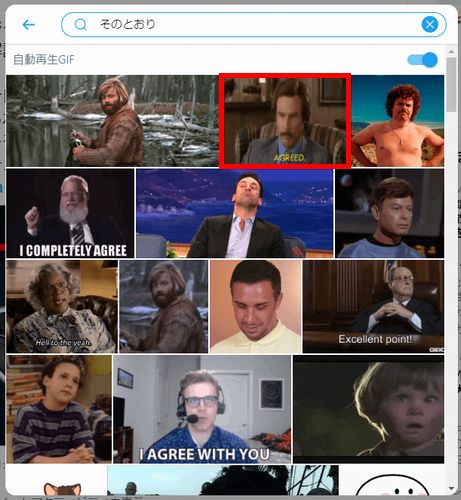
ツイートに追加されるので、一緒にツイートする文章を記入したら「ツイートする」をクリックしましょう。
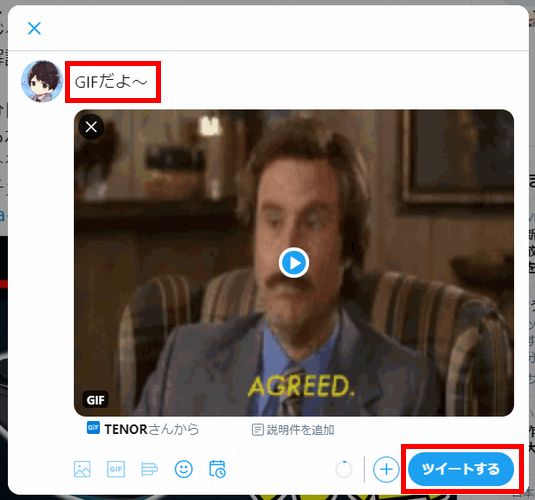
スマホからTwitterに画像投稿する方法
次にスマホからTwitterに画像投稿する方法を解説します。
まずは画像投稿したいTwitterのアカウントにログインした後に画面右下にあるツイートアイコンをタップします。
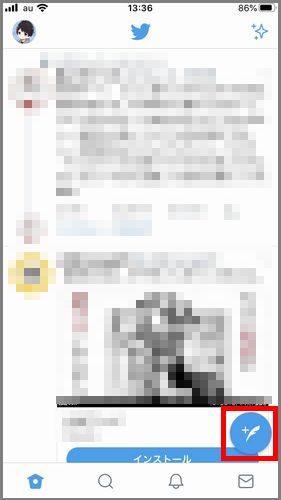
ツイートを入力する画面が表示されるので、赤枠の写真アイコンをタップします。
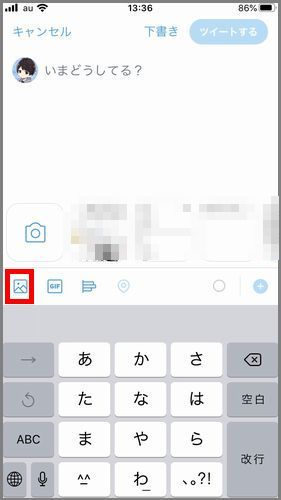
スマホ内の写真フォルダが開かれるので、投稿したい画像を選択しましょう。
ちなみに、動画も同じ要領で投稿する事ができますが、画像と動画を一緒に投稿することはできないので要注意。
投稿する画像が1枚だけなら右上にある「追加する」をタップします。
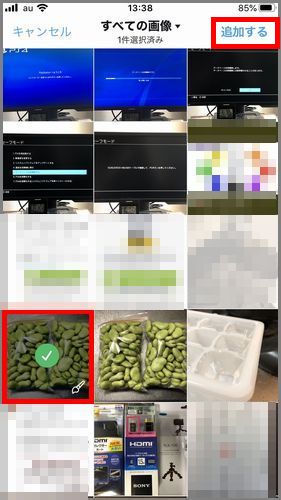
複数の画像を追加したい場合は、そのまま画像をタップしてチェックマークを付け、右上の「追加する」をタップします。
最大4枚まで画像を追加する事が可能です。
ツイートに表示される順番は、画像を選択した順番で表示されるので注意してください。
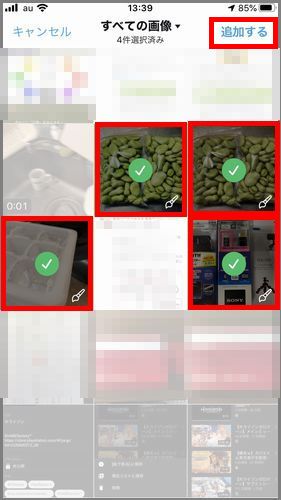
ツイート内に画像が挿入されました。
ちなみに、画像の編集を行いたい場合は、画像の右下にある「編集マーク」をタップしてください。
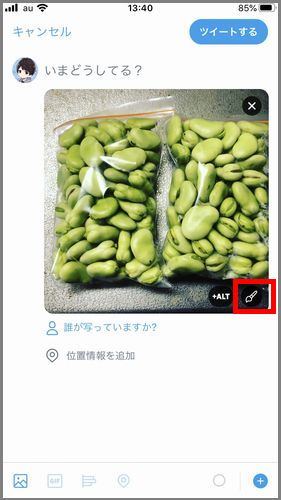
ここでは画像のトリミングや画像の加工を行うことができるので、必要な場合は画像編集を行ってください。

ちなみに、画像の右下にあるALTアイコンをタップすると、
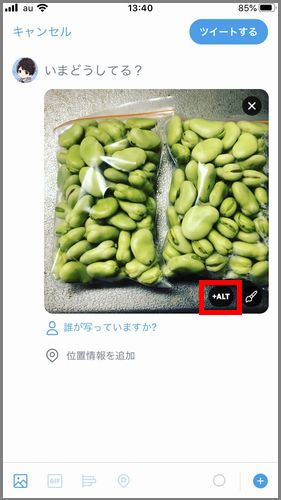
投稿する画像に説明文を追加することができるようになっているので、必要に応じて編集を行いましょう。
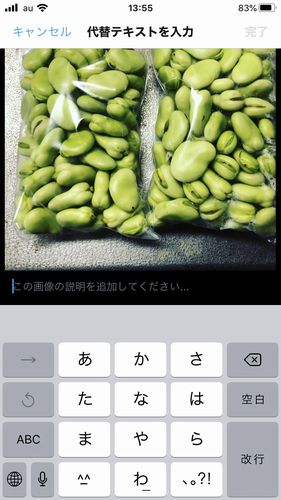
画像を追加できたら、次は画像に添える文章を入力しましょう。
ちなみに、ツイートできる文字数は日本語の場合は140文字までとなっていますが、半角英数字を織り交ぜながら使えば140文字以上の入力が可能です(最大で280文字)
入力できたら「ツイートする」をタップしましょう。
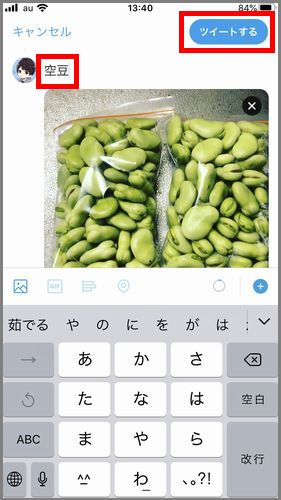
これでスマホからTwitterに画像を投稿する方法は以上になります。
ちなみにGIF画像を投稿したい人もいると思いますが、その場合はツイートの入力画面の時にGIFアイコンをタップしてください。
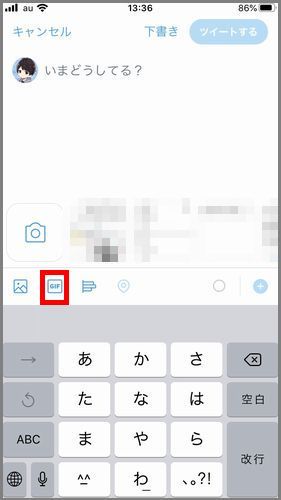
すると、以下の画面のように各カテゴリ毎に分かれているので、好きなカテゴリをタップします。
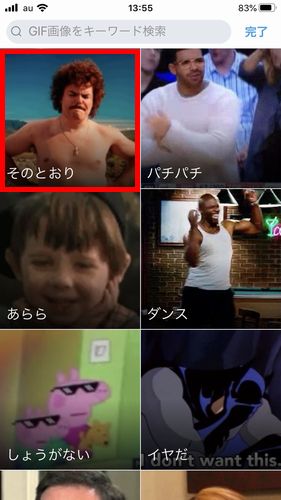
選択したカテゴリ内にあるGIFを選ぶことができるので、動きを確認して好きな物をクリックしてみて下さい。
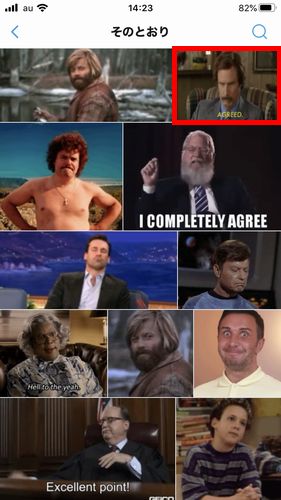
ツイートに追加されるので、一緒にツイートする文章を記入したら「ツイートする」をクリックしましょう。
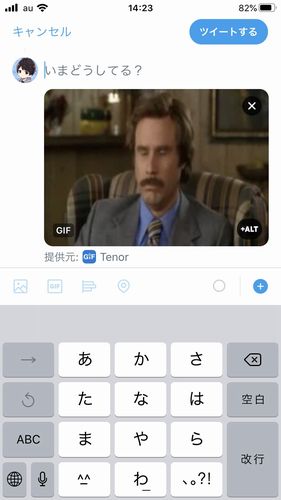
Twitterに画像投稿する時の注意点
Twitterに画像を投稿する時の注意点を3つ紹介したいと思います。
Twitterに画像が投稿できない
画像が投稿できないという事についてですが、たまにツイッターで画像投稿できないという人もいますね。
主な原因としては、
・写真のファイルサイズが大きすぎる
・通信環境、電波環境が悪い
といった原因があります。
記事の最初の方でも解説しましたが、GIF・JPEG・PNG形式の画像ファイルを追加できますが、BMPやTIFFなどの形式の画像ファイルは追加できません。
画像サイズに関しては5MB以下、GIF画像はモバイル端末なら5MBまでで、PCのブラウザでtwitter.comから投稿する場合は15MBまで追加できます。
しっかりと確認してから画像投稿してくださいね。
著作権侵害には注意する
Twitterに画像投稿する時は、第三者の著作物を著作権者の許諾を得ないまま、別の場所に掲載してしまうのは著作権侵害に当たるので投稿する事は禁止されています。
例えばイラストレーターさんが自分で描いた絵をTwitterに投稿していたとして、その画像をスクショで保存した後に無断で自分のアカウントで投稿する事ですね。
著作権侵害は違法でもあるので、状況によっては訴訟や損害賠償に発展する恐れもありますし、内容によってはTwitterアカウントの凍結もされてしまうので注意しましょう。
本来の画質よりも劣る場合がある
高画質の画像を投稿したつもりなのに、実際の画像を見てみると画質が下がっているという事があります。
Twitterでは、一定のデータ量以上の画像を投稿する場合、自動的に圧縮されて反映されるので、高画質の画像をアップロードしても、画質が劣化してしまう場合があります。
しかし、ブラウザ版Twitterから投稿されたJPEG画像に関しては、
・長辺が4096ピクセル以下であること
・ファイルサイズが5MB以下であること
・圧縮率が1ピクセル/バイトより悪くないこと
※500万画素未満にも関わらず5MBになるような低い圧縮率ではないこと
という条件をクリアすれば、画質をほとんど下げずにアップロードすることが可能です。
まとめ
今回は、Twitterに画像を投稿する方法についてお伝えしました!
ちなみに、自分は「しふぁチャンネル」というゲーム実況チャンネルと「しふぁの作業部屋」というこれからYouTubeを始めたい人向けの情報を発信しているチャンネルを運営していますが、両方のチャンネルとも収益化の条件である、
・直近12ヶ月の総再生時間が4000時間以上
この条件をクリアしており、収益化もしています。
特に「しふぁの作業部屋」ではたった4ヶ月間・3日に1本動画を投稿するだけで収益化する事ができたので、その時のノウハウをまとめた記事をnoteにて販売しております。

少しでも早く登録者数や再生回数を増やして収益化まで行きたいと考えている人にとって役に立つ情報を解説していますし、今なら購入者限定で無料で貰えるお得な特典も用意しています!
今後も特典を増やしたり、内容のアップデートも行っていく予定なので、お得なうちにチェックしてみて下さいね♪



コメント